O Western Digital My Book é uma série elegante de discos rígidos externos Western Digital (WD). Usar um disco rígido Western Digital My Book facilita a nossa vida, pode levar seus dados de mídia favoritos ou quaisquer arquivos importantes para qualquer lugar quando precisar deles. Armazenou os seus dados vitais num disco rígido WD My Book e deparou-se com a perda dos dados, deve estar desesperado. Há uma série de razões que podem levar à perda de dados, talvez por causa do choque do disco rígido ou mesmo da exclusão permanente de dados importantes diretamente inadevertidamente. Felizmente, se é uma das pessoas frustradas, podemos recomendar-lhe o melhor e mais fácil método para recuperar arquivos do disco rígido externo WD My Book.
Parte 1. Como Recuperar Dados de Disco Rígido Externo My Book em Mac
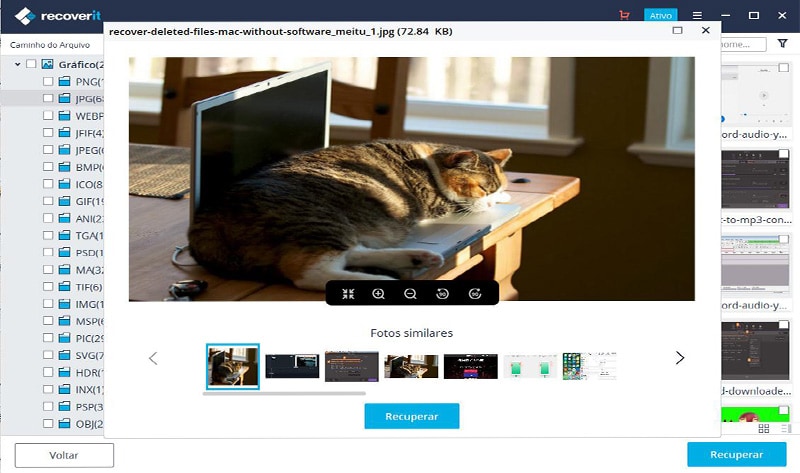
O iSkysoft Recoverit para Mac (macOS High Sierra suportado) permite que não apenas recupere da lixeira o que excluiu, mas também dados corrompidos. Apenas necessita seguir os passos abaixo para recuperar os arquivos perdidos do seu disco rígido externo My Book.
Por que Escolher Este Software de Recuperação de Dados de Disco Rígido Externo My Book:
- Tudo o que precisa fazer é analisar os seus vídeos, música, arquivos de arquivos, fotos e recuperá-los em um clique.
- Recuperação de dados para Mac suporta diferentes sistemas de arquivos, como NTFS, eXFAT, HFS, FAT16, HFSX e FAT32.
- Seu algoritmo absoluto permite que este software recupere dados de qualquer dispositivo, como computador, cartões de memória, reprodutores de mídia de câmeras digitais e disco rígido, como o WD My Book.
Guia Passo-a-passo para Efetuar a Recuperação de Dados de Disco Rígido Externo WD My Book
Passo 1. Escolher os Tipos de Arquivo
Baixe o iSkysoft Recoverit para Mac e inicie-o no seu Mac. Em seguida, conecte seu disco rígido externo Western Digital My Book ao seu computador. Uma janela será exibida quando abrir o programa em seu computador com as 6 abas dos tipos de arquivo. Agora selecione um ou mais tipos e clique no botão "Avançar".
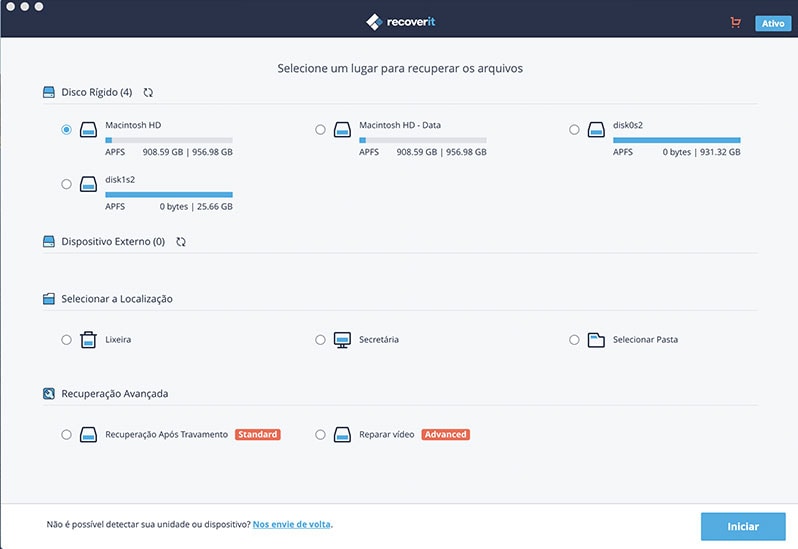
Passo 2. Analisar a Sua Unidade WD My Book
Quando clica no modo de recuperação, será direcionado para uma janela que exibirá os dispositivos conectados ao computador. Selecione o HDD e clique no botão "Iniciar". Isso levará tempo dependendo do tamanho dos arquivos a serem analisados.
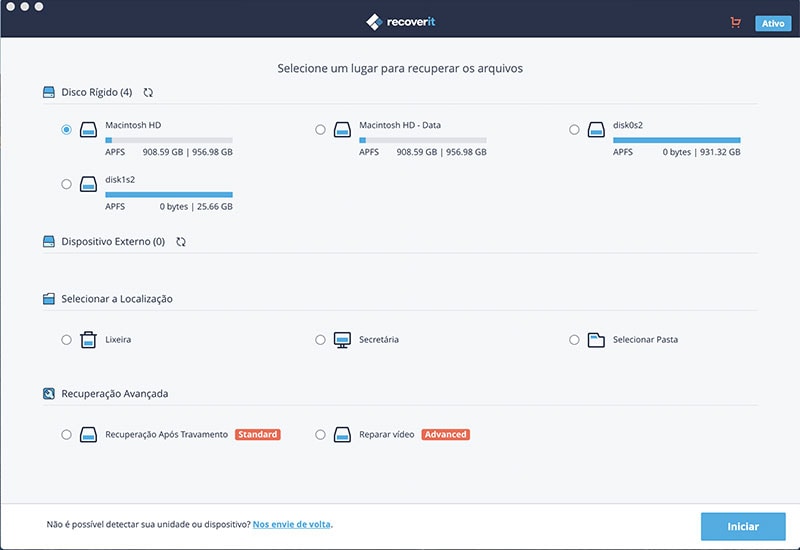
Passo 3. Restaurar o Disco Rígido Externo My Book
Os arquivos recuperados serão exibidos e a lista de tipos de arquivo aparecerá. Clique em cada arquivo e veja os arquivos recuperados. Clique no botão "Recuperar" e assinale os arquivos que deseja recuperar e clique em "OK".
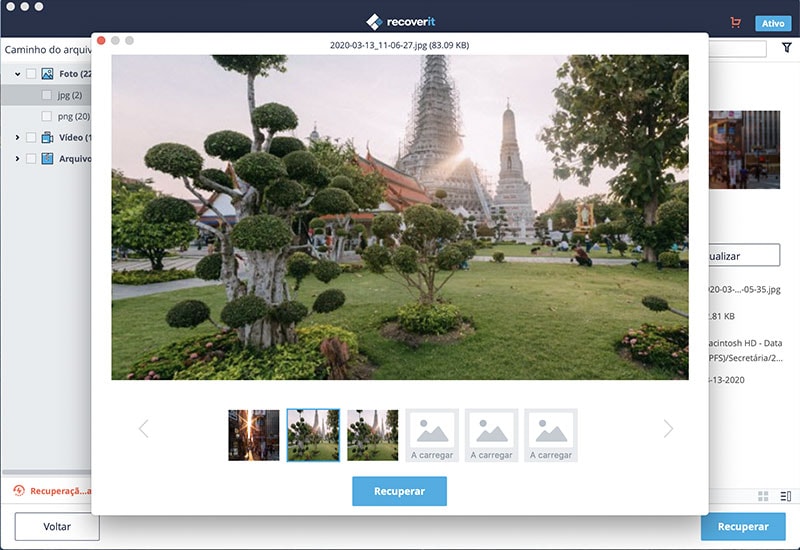
Parte 2. Como Recuperar Dados de Disco Rígido Externo My Book em Windows
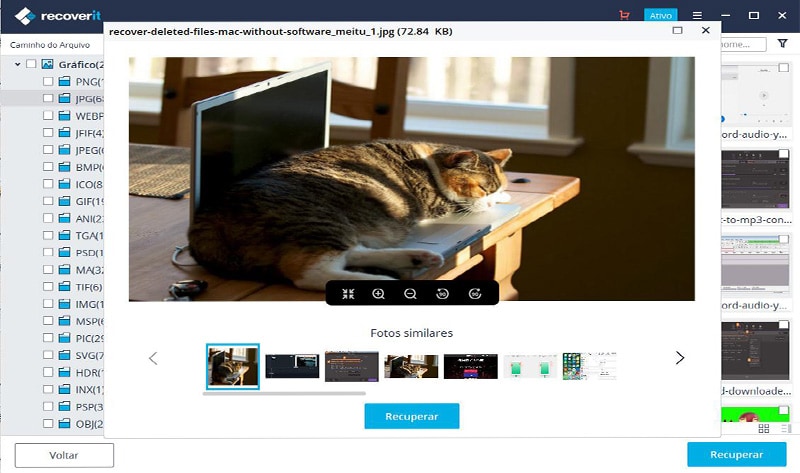
Para usuários do Windows, podem usar o iSkysoft Recoverit para Windows. Ele permitirá que restaure todos os dados perdidos, corrompidos e redimensionados perdidos. É rápido, confiável e fácil de usar ao recuperar dados de HDD, computadores, câmeras e muitos outros. Depois do processo de análise permite-lhe visualizar os arquivos recuperados. Além disso, permite-lhe fazer um scan completo para recuperar arquivos.
Agora, segue-se um guia sobre como recuperar dados no Recoverit (IS) para Windows após o download e iniciá-lo em seu computador.
Passo 1. Escolha um Método de Recuperação
Lembre-se de conectar o WD My Book ao seu computador e depois iniciar o software. Existem 6 abas que pode usar para recuperar seus tipos de arquivos. Pode escolher um ou mais tipos conforme solicitar. Em seguida, clique no botão "Avançar" para continuar.
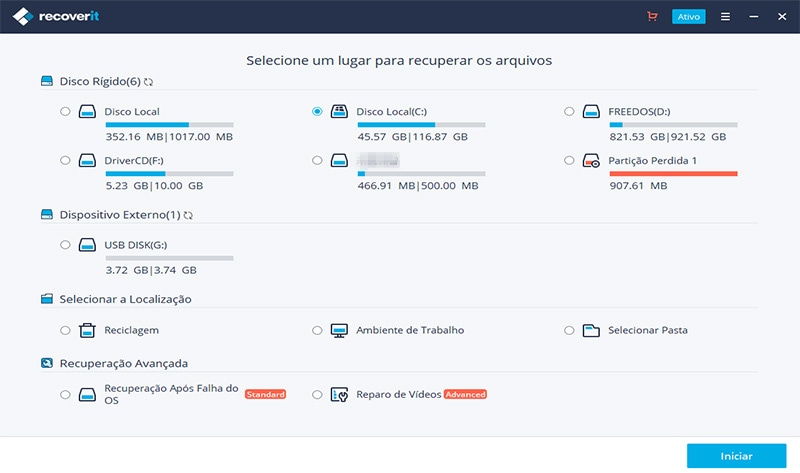
Passo 2. Selecione uma Unidade e Analise-a
Agora é necessário selecionar a localização da unidade a analisar. Clique na unidade WD My Book e, em seguida, selecione os tipos de arquivo que quer recuperar. Depois de assinalar os arquivos, clique em "Iniciar" para iniciar a análise.
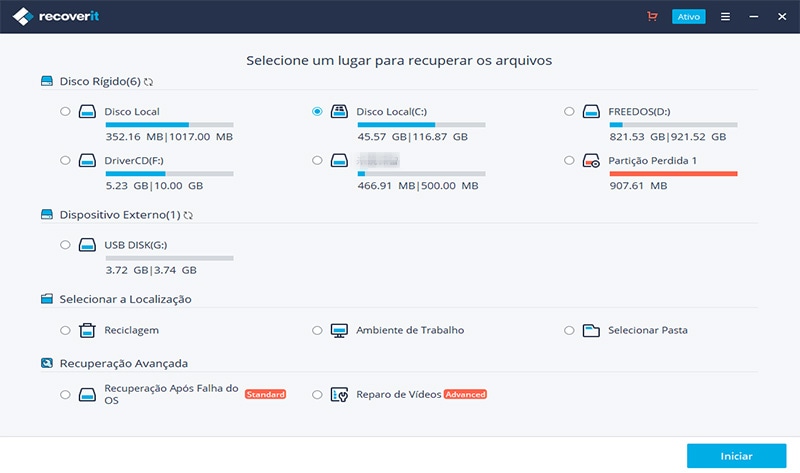
Passo 3. Obter uma Pré-visualização e Recuperar os Arquivos
Após o processo de análise terminar, o tipo de arquivo recuperado aparecerá no lado esquerdo da janela. Clique em cada um para ter uma breve visualização do que foi recuperado. Em seguida, clique em "Recuperar" e assinale os arquivos que pretende restaurar. Finalmente, clique em "OK".
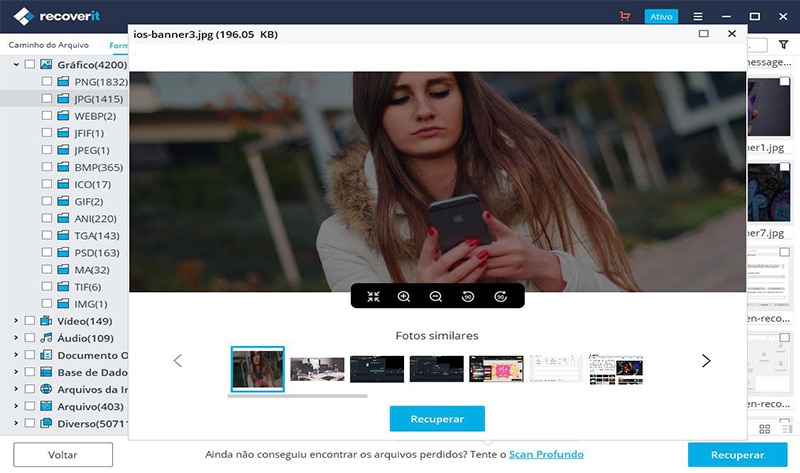
Perder dados no seu disco rígido externo acontece, mas pode evitar que isso ocorra se tiver alguns cuidados, como:
● Certifique-se sempre de fazer um backup de seus dados.
● Ao formatar seu dispositivo de armazenamento, assegure-se de fazer uma partição em seus arquivos.
● Mantenha sua unidade externa WD livre de qualquer dano físico e do pó.
● Tenha um dispositivo anti-vírus ou anti-malware para sua unidade externa.
Contatta il nostro team di supporto per ottenere una soluzione rapida >






